ИнструментарийНовые продукты для специалистов по информационным технологиям
Грег Стин (Greg Steen)
Управление данными конфигурации загрузки
VistaBootPRO
У каждого известного мне специалиста по информационным технологиям есть как минимум один-два мультизагрузочных компьютера. Сегодня среди установленных на них систем обычно есть экземпляр Windows Vista® или Windows Server® 2008, ранее называвшегося «Longhorn». Если вы пользуетесь мультизагрузочным компьютером, где установлена одна из этих систем, вас может заинтересовать продукт VistaBootPRO компании PROnetworks.
Как вам, возможно, известно, начиная с Windows Vista, Microsoft изменила принципы управления конфигурацией загрузки. Взамен использования читаемого текстового файла, наподобие Boot.ini, теперь применяется хранилище данных конфигурации загрузки (Boot Configuration Data, BCD). Это обеспечивает более безопасный и независимый от микропрограммного обеспечения подход к управлению подробностями среды загрузки. Существует три основных способа просмотра и изменения BCD. Первым является использование средства MSConfig, предоставляющего базовый доступ для чтения, изменения и переупорядочения записей в BCD. Системным администраторам, скорее всего, больше знаком второй вариант – использование средства командной строки BCDEdit. При помощи этого средства можно создавать новые хранилища BCD, изменять существующие хранилища и производить экспорт и импорт хранилищ для резервного копирования и повторного использования. Третьим способом является программное управление BCD при помощи интерфейсаAPI WMI.
Все три способа позволяют выполнить необходимые действия, но ни один из них не является особенно удобным. Вот тут и появляется VistaBootPRO с более дружественным графическим интерфейсом для изменения конфигурации загрузки на компьютерах под управлением Windows Vista. Это средство позволяет с легкостью переименовывать записи для ОС, добавлять новые, изменять загрузочный диск и настраивать тайм-ауты при помощи одного-двух щелчков. Кроме того, VistaBootPRO позволяет выбрать запись для ОС и установить параметры запуска, такие как ограничение числа процессоров, доступных системе, включение или выключение механизма предотвращения выполнения данных для записей Windows Vista или Windows Server 2008, уменьшение размера доступной ОС оперативной памяти и выполнение загрузки в режиме отладки.
Перед тем, как вносить какие-либо изменения в BCD при помощи этого средства, следует выполнить резервное копирование используемого хранилища на случай, что что-то пойдет не так. Приложение выдаст предупреждение, если резервное копирование не было выполнено, и предоставляет удобный способ экспорта текущей конфигурации. И, конечно же, VistaBootPRO позволяет восстанавливать сохраненные конфигурации.
В целом, VistaBootPRO является простым в использовании приложением с достаточным набором возможностей для управления BCD. Главное же его достоинство в том, что оно распространяется бесплатно.
Цена: бесплатно.
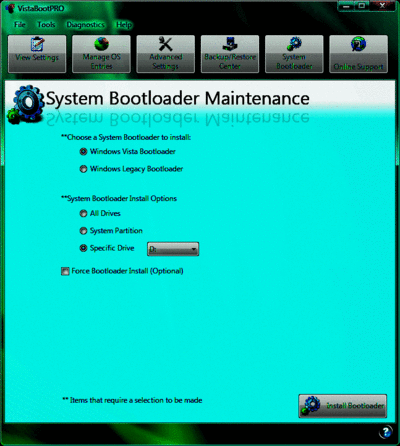
Иллюстрация VistaBootPRO (Щелкните изображение, чтобы увеличить его)
Наблюдение за службами и устройствами
NetGong
Эх, средства наблюдения... Мне их всегда недостаточно. Если вы ищете новое средство наблюдения за сетевыми службами и устройствами или просто любите возиться со средствами наблюдения, взгляните на NetGong.
Это приложение отображается в панели задач, выполняясь при запуске Windows. Просто щелкнув значок приложения правой кнопкой мыши, можно быстро запустить или остановить процесс наблюдения. Дважды щелкнув значок, можно открыть основной интерфейс пользователя, где можно устанавливать, изменять и просматривать события для наблюдаемых серверов.
Наблюдение за сервером устанавливается легко. Необходимо указать адрес сервера, порт TCP, за которым необходимо наблюдать, интервал времени для выполнения тестов и тип уведомления, которое будет выдаваться. Также можно добавить осмысленное описание и изменить параметры ICMP по умолчанию, такие как тайм-аут, размер пакета и число попыток. По умолчанию NetGong предполагает, что наблюдаемые серверы должны отвечать на запросы ICMP, но это можно переопределить при помощи флажка для тех серверов в вашей сети, которые не реагируют на запросы ICMP.
Приложение предоставляет четыре категории уведомлений: звуковые, по электронной почте, сообщением и файловые. Для звукового оповещения вы можете указать желаемый файл WAV. Для сообщений можно определить текст сообщения, указать, выводить ли его принудительно поверх остальных окон, и выбрать, закрывать ли окно сообщения автоматически или вручную. Для уведомлений по электронной почте можно указать сервер SMTP и атрибуты отправляемого сообщения. Файловый вариант позволяет выполнить приложение (или пакетный файл) с настраиваемыми параметрами, режимом окна и папкой запуска. Для каждого типа уведомлений можно настроить расписание, определяющее, когда отправлять первое уведомление, максимальное число уведомлений и интервал сбоев (число сбоев) между уведомлениями. Можно также настроить уведомление по восстановлении работы службы.
NetGong также ведет журналы работы. Можно выбрать между записью событий в журнал событий, текстовый файл или динамически создаваемую страницу HTML. Приложение позволяет просматривать результаты наблюдений на страницах, обслуживаемых встроенным веб-сервером, использующим указанный пользователем порт. В строке запроса можно указать параметр частоты обновления, чтобы веб-страница пополнялась детальной информацией о последних результатах наблюдений.
Цена: 79,95 долларов США/компьютер (корпоративная лицензия), 59,95 долларов США/компьютер (академическая лицензия), 39,95 долларов США/компьютер (лицензия для домашнего использования).
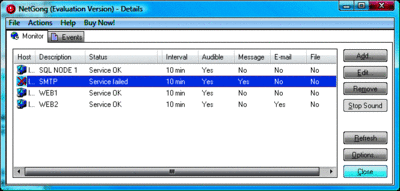
Иллюстрация steen.toolbox.NetGong (Щелкните изображение, чтобы увеличить его)
Обзор книги
Windows PowerShell: TFM
Вы, конечно, уже слышали о Windows PowerShell™. Похоже, что все об этом говорят. В журнале TechNet Magazine есть даже посвященный этой теме раздел (который, кстати, ведет один из авторов этой книги). Но действительно ли вы окунулись в эту тему?
Windows PowerShell может быть исключительно эффективным средством автоматизации и производительности, когда вы знаете, как его использовать. Независимо от того, начинающий вы разработчик сценариев или гуру по VBScript, которому необходимо изучить этот новый, ориентированный на административные задачи, язык сценариев и набор средств командной строки, книга «Windows PowerShell: TFM», написанная Доном Джонсом (Don Jones) и Джеффри Хиксом (Jeffery Hicks), является замечательным первым шагом. Эта очень доступная книга ориентирована на системных администраторов и замечательно освещает моменты, которые будут полезны большинству из них.
Первая часть книги освещает среду Windows PowerShell, описывая общие параметры командлетов и основы синтаксиса и семантики языка сценариев. Также описаны концепции перенаправления, конвейеризации выполнения, функций, переменных и запуска нескольких оболочек. Поскольку среда Windows PowerShell основана на Microsoft® .NET Framework, она наследует преимущества управляемого кода. (Обратите внимание, что Windows PowerShell необходима версия .NET Framework 2.0 или более поздняя). Поэтому книга также описывает некоторые основные понятия .NET Framework, от контекста безопасности, в котором выполняются сценарии, до концепций отражения, сборок и классов.
Объяснив, как связать Windows PowerShell с WMI, авторы подробно обсуждают язык сценариев Windows PowerShell, приводя примеры, помогающие понять назначение объектов и их свойств и методов. Вы также узнаете, как использовать различные типы операций от основных арифметических до поразрядного сравнения, а также мощные регулярные выражения для анализа строк на предмет поиска элементов типа IP-адресов и имен контроллеров домена Это очень полезно для любого, настроенного на серьезное изучение Windows PowerShell.
Главы по управлению Windows и сценариям для баз данных демонстрируют огромные возможности, предлагаемые Windows PowerShell. Вы научитесь работать с журналами событий, процессами, системным реестром, файловой системой и службами каталогов, а также подключаться и выполнять запросы к базам данных.
Остальные разделы освещают вывод и форматирование данных, создание модульных сценариев, обработку ошибок и отладку. Авторы даже предлагают набор рекомендаций по разработке сценариев Windows PowerShell, включающий советы по соглашениям о именах, комментированию кода и использованию отступов для повышения читаемости кода .
Вам наверняка захочется держать эту книгу под рукой для быстрого доступа к материалам приложений, одно из которых является справочником по всем 133 командлетам Windows PowerShell, а другое по наиболее часто используемым типам (и связанным с ними методам и свойствам). Помимо предоставления быстрой справки по использованию конкретного командлета, эти справочные материалы помогают оценить всю широту возможностей, предлагаемых Windows PowerShell.
Цена: $49,99 по каталогу.
Прозвоните ваши кабели
SMARTest – компактный тестер сетевых кабелей
Кабели, кабели повсюду! Будучи специалистами по ИТ, большинство из нас окружено кабелями 5 категории (CAT5). Изобилие кабелей CAT5: сотни жгутов, протянутых на сотни метров. И, если вы отвечаете за эти кабели, хороший переносной кабельный тестер не просто удобен, а необходим. Поэтому вы можете захотеть взглянуть на компактный тестер сетевых кабелей SMARTest компании Hobbes.
SMARTest – это кабельный тестер, оформленный в виде авторучки. Он совместим со всеми категориями витой пары (CAT 3, 4, 5, 5e и 6) и может помочь в обнаружении обычных ошибок кабельных соединений. Конкретнее, вы можете проверять на разомкнутые, замкнутые, перепутанные, недообжатые и разделенные пары, а также проблемы с заземлением в пучке кабеля.
Устройство работает от четырех маленьких часовых батареек, поэтому кабели не обязаны быть подключены для тестирования; также не стоит подключать SMARTest к работающему сетевому подключению. Чтобы проверить кабель, необходимо воткнуть один конец мотка в основной модуль, а другой в отдельный удаленный модуль. У модулей SMARTest есть интерфейсы как с наконечником, так и с розеткой RJ45, поэтому можно легко проверить любой вариант кабельного подключения. Можно даже использовать SMARTest для проверки подключения монтажных колодок и настенных розеток.
Другой замечательной возможностью устройства является встроенный генератор тона, поэтому вы можете посылать по проверяемому кабелю аудиосигнал. Этот сигнал может быть принят совместимым приемником, таким как датчик для отслеживания кабеля (Cable Tracer Probe), также производимый компанией Hobbes.
SMARTest с такой функциональностью стоит порядка $80-$90, в зависимости от продавца. Кроме того, есть дополнительный F-разъем для проверки коаксиального кабеля.
Цена: 99,99 долларов США по каталогу.
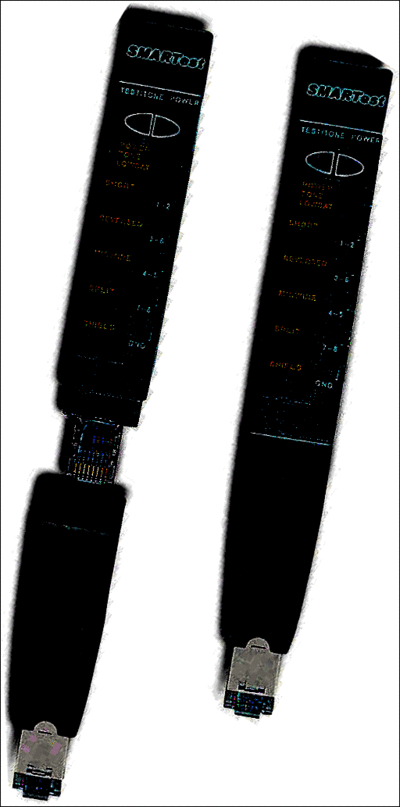
Рисунок steen.toolbox.smartest (Щелкните изображение, чтобы увеличить его)
Грег Стин (Greg Steen) – специалист по информационным технологиям, предприниматель и энтузиаст. Он постоянно находится в поиске новых инструментов и методов для облегчения работы и процесса разработки специалистам по информационным технологиям.
© 2008 Корпорация Майкрософт и компания CMP Media, LLC. Все права защищены; полное или частичное воспроизведение без разрешения запрещено.